Hızlı Bağlantılar
Buhar güvertesi, sadece oyunculara değil, aynı zamanda taşınabilir bir PC'ye ihtiyaç duyanlara da hitap eden güçlü bir araçtır. Masaüstü modu, işlevselliğini genişleterek, kullanıcıların dahili depolama alanında uzaktan dosya erişimi gibi oyunların ötesinde görevleri gerçekleştirmelerini sağlar.
Linux tabanlı bir sistemde çalışan buhar güvertesi, güvenli, uzaktan veri erişimi kolaylaştıran bir protokol olan Secure Shell'i (SSH) destekler. Yardımcı programına rağmen, birçok kullanıcı bu özelliğin nasıl kullanılacağından habersizdir. Bu kapsamlı kılavuz, buhar güvertenizde SSH'yi etkinleştirme ve kullanma sürecinde size yol boyunca ilerleyecek ve yol boyunca değerli bilgiler sağlayacaktır.
Buhar güvertesinde SSH'yi etkinleştirme adımları
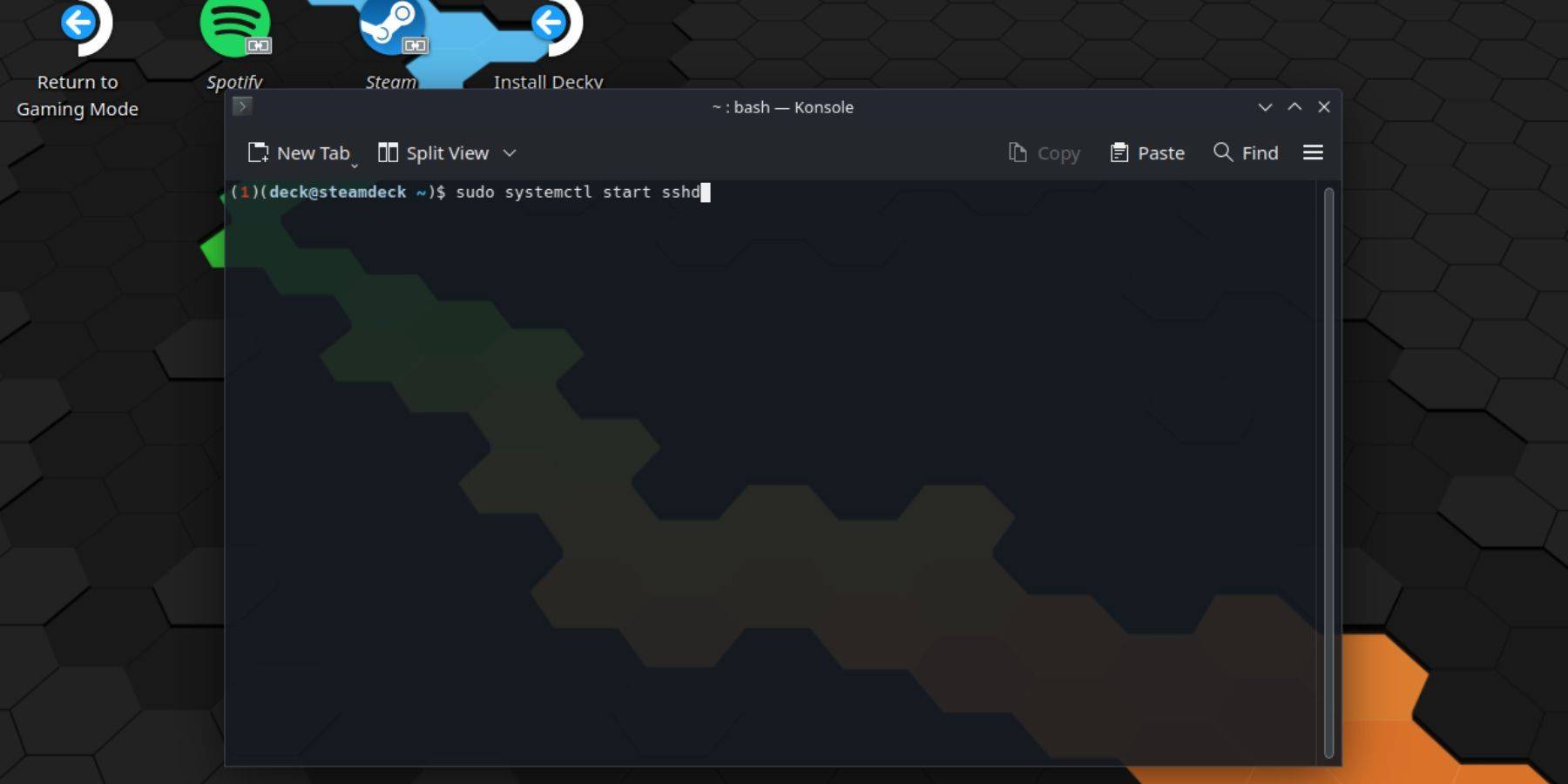 Buhar güvertenizde SSH'yi etkinleştirmek basittir. Şu adımları izleyin:
Buhar güvertenizde SSH'yi etkinleştirmek basittir. Şu adımları izleyin:
- Buhar güvertenizi açın.
- Buhar düğmesine basın.
- Ayarlar> Sistem> Sistem Ayarları'na gidin ve geliştirici modunu etkinleştirin.
- Buhar düğmesine tekrar basın.
- Güç> Masaüstü Moduna geçin.
- Başlangıç menüsünden konole açın.
-
passwdyazarak ve istemleri takip etmediyseniz bir şifre ayarlayın. -
sudo systemctl start sshdgirerek SSH'yi etkinleştirin. Yeniden başlatmalardan sonra SSH'nin başlamasını sağlamak içinsudo systemctl enable sshdetkinleştirin. - SSH etkinken, artık herhangi bir üçüncü taraf SSH istemcisini kullanarak Steam desteğinizin verilerine uzaktan erişebilirsiniz.
Önemli Not: İşletim sistemini bozabileceğinden, sistem dosyalarını silmemeye veya taşımamak için dikkatli olun.
Buhar güvertesinde SSH nasıl devre dışı bırakılır
SSH'yi devre dışı bırakmanız gerekiyorsa, şu şekilde aşağıdakiler:
- Başlangıç menüsünden konole açın.
- SSH'yi devre dışı bırakmak için
sudo systemctl disable sshdbırakın. SSH'yi hemen durdurmak içinsudo systemctl stop sshdkullanın.
Buhar güvertesine bağlanmak için SSH nasıl kullanılır
 SSH etkinken, buhar güvertenize uzaktan erişebilirsiniz. Kesintisiz bir deneyim için Warpinator gibi bir uygulama kullanmayı düşünün. Warpinator'u hem buhar güvertenizde hem de PC'nize yükleyin ve kolay veri aktarımı için aynı anda başlatın.
SSH etkinken, buhar güvertenize uzaktan erişebilirsiniz. Kesintisiz bir deneyim için Warpinator gibi bir uygulama kullanmayı düşünün. Warpinator'u hem buhar güvertenizde hem de PC'nize yükleyin ve kolay veri aktarımı için aynı anda başlatın.
Linux PC kullanıcıları için ek yazılım gerekmez. Dosya yöneticinizi açın, adres çubuğuna sftp://deck@steamdeck girin ve bağlantıyı kurmak için daha önce ayarladığınız şifreyi girin.



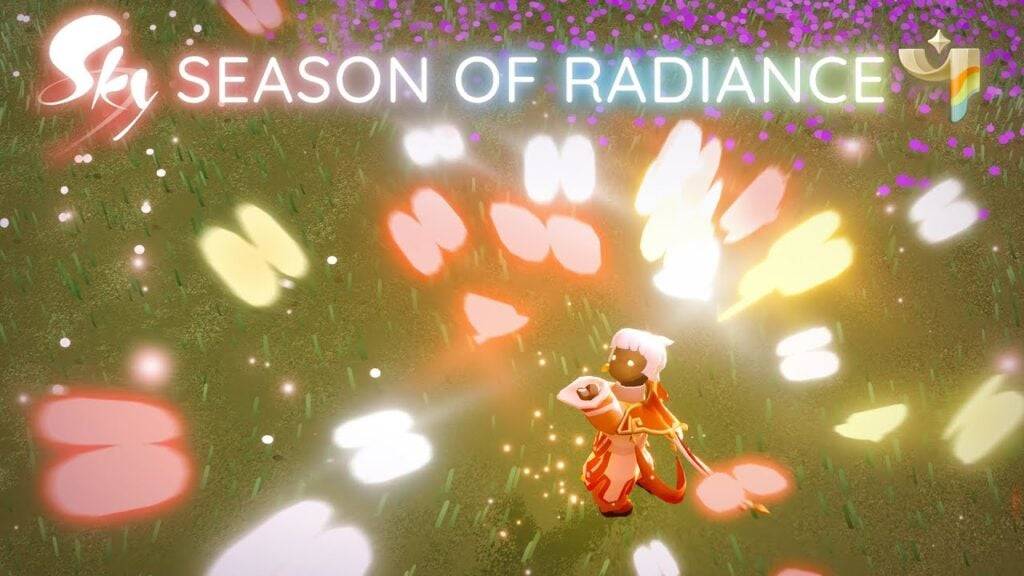
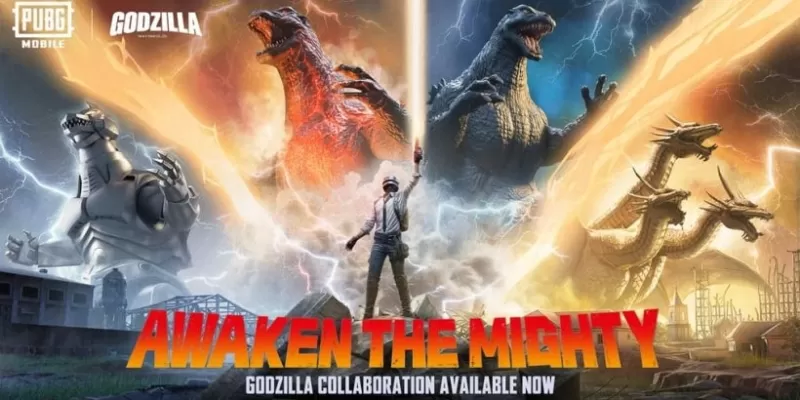
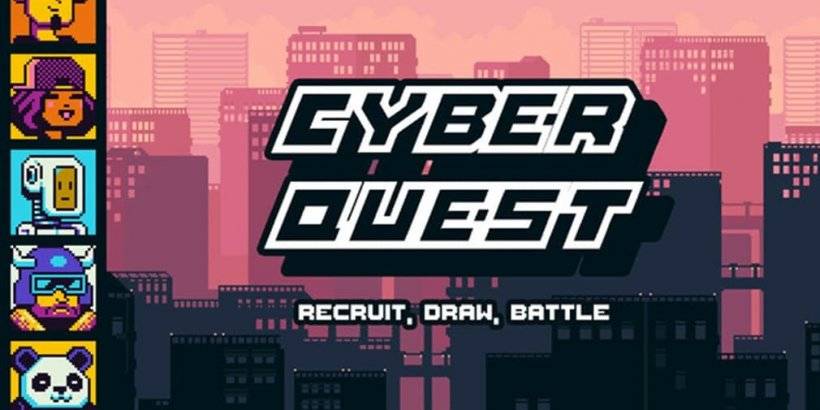

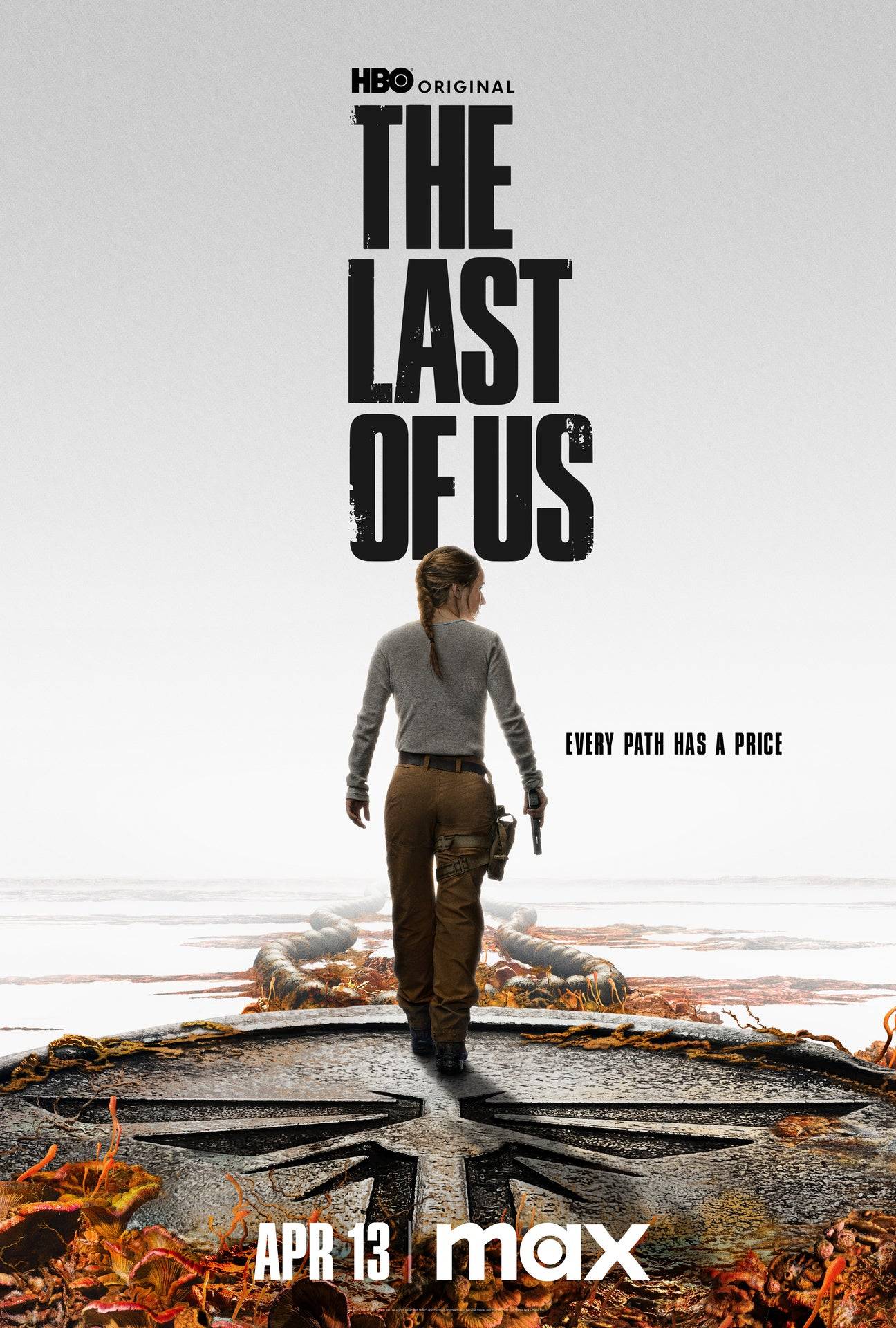
![Football star – New Chapter 1.5 [Space Gaming]](https://img.al97.com/uploads/86/1719601641667f09e992326.jpg)















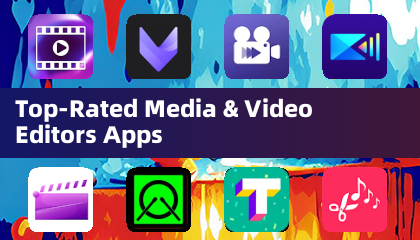






![Distant Shores: Coming Home [DEMO]](https://img.al97.com/uploads/16/1719640531667fa1d3644a0.jpg)
